win10系统相比前代的几个版本,进行了很多的升级和优化,但是近期有不少的用户在使用的过程中,出现提示网络错误代码720,这个的出现也导致了网络连接断开,那么面对这个问题要
win10系统相比前代的几个版本,进行了很多的升级和优化,但是近期有不少的用户在使用的过程中,出现提示网络错误代码720,这个的出现也导致了网络连接断开,那么面对这个问题要如何才能够进行解决,今天自由互联小编就整理了相关方法,让我们一起来了解看看吧。
Win10错误代码720解决方法
1、打开控制面板。

2、依次打开网络和Internet网络和共享中心。
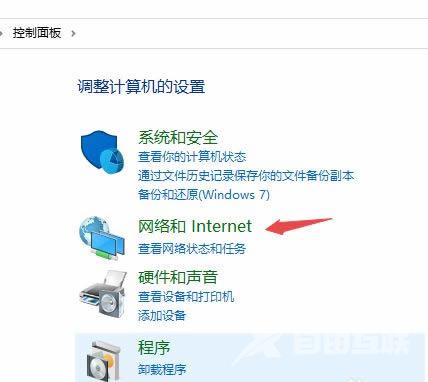
3、在左侧打开更改适配器设置。
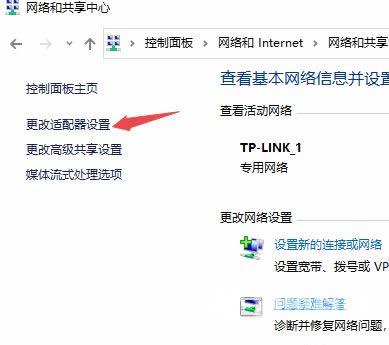
4、鼠标右键点击连接的网络,再点击属性。
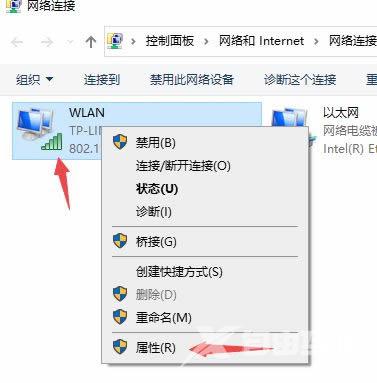
5、双击Internet协议版本4(TCP/IPv4)。
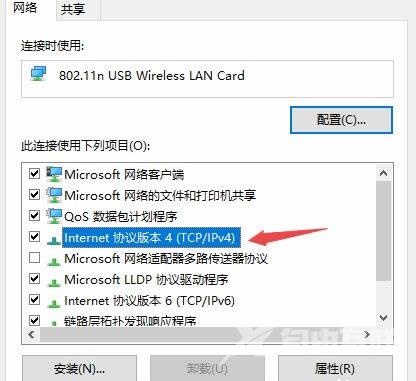
6、选择自动获得IP地址和自动获得DNS服务器地址,再点击确定即可。
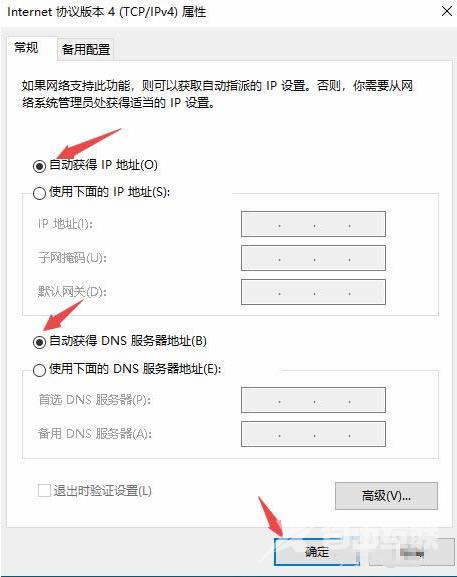
以上内容就是win10网络720错误的解决方法分享,本期的问题就解答到这里,希望能够给各位用户带来帮助。
【出处:阜宁网站开发公司 http://www.1234xp.com/funing.html 网络转载请说明出处】